Nếu bạn gặp tình trạng mất hết icon trên desktop win 10 hoặc máy tính bị lỗi icon trên màn hình desktop, các biểu tượng ứng dụng trên màn hình nền Desktop, trong thư mục và trên Start Menu đều biến thành hình tờ giấy trắng. Trong khi tên các ứng dụng vẫn chạy bình thường và không bị thay đổi tên.
Máy tính của bạn bị tình trạng này là do bị lỗi file cache quản lý icon “ IconCache.db” hoặc một số ứng dụng tùy chỉnh bộ icon của máy tính bị lỗi. Để khắc phục bạn có thể áp dụng ngay 1 trong 3 cách sau đây để khắc phục lỗi này nhé.
Cách 1: Thiết lập hệ thống về mặc định bằng cách xóa file IconCache
– Bước 1: Hiển thị toàn bộ file và thư mục ẩn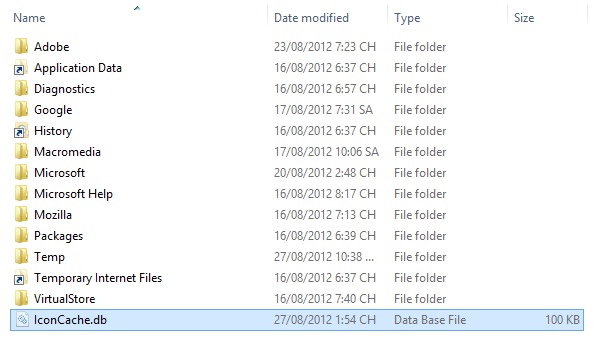
– Bước 2:
+ Với hệ điều hành Windows XP bạn truy cập vào đường dẫn C:\Documents and Settings\User\Local Settings\Application Data
+ Với hệ điều hành Windows 7, win 8 và win 10 bạn truy cập vào đường dẫn: C:\Users\User\AppData\Local
Lưu ý: “User” ở đây chính là tên tài khoản sử dụng trên máy của bạn (Ví dụ: Administrator)
– Bước 3: Bạn tiến hành xóa file IconCache.db. Rồi tạo một file IconCache khác có nội dung trống và đặt thuộc tính Read-Only cho file đó.
Để tạo file IconCache.db mới có nội dung trống. Bạn chỉ cần tạo ra một file notepad không có nội dung, sau đó Save as với tên IconCache.db.

Để đặt thuộc tính Read-Only cho file vừa tạo bạn chuột phải lên file IconCache.db chọn Properties . Tích vào mục Read-Only | Nhấn Apply | Chọn OK

– Bước 4: Khởi động lại máy.
Cách 2: Khắc phục bằng cách xóa User Choice
– Bước 1: Nhấn tổ hợp phím Window + R. Sau đó nhập vào Regedit và nhấn Enter để mở cửa sổ Regedit
– Bước 2: Bạn truy cập theo đường dẫn HKEY_CURRENT_USER/ Software/ Microsoft/ Windows/ Current Version/ Explorer/ FileExts/ .Lnk (Hoặc .rar)
– Bước 3: Kích chuột phải vào User Choice và chọn delete
– Bước 4: Khởi động lại máy tính
Cách 3: Khắc phục bằng cách chạy ứng dụng Fix-icon-blank.bat
Nếu bạn không am tường về máy tính thì cách này được xem là giải pháp tốt nhất. Hãy truy cập vào đường link phía trên và tải file Fix-icon-blank.bat. Sau đó kích chuột phải vào file vừa tải về chọn Run As Administrator. Download tại link sau: http://www.mediafire.com/?rv26dcpk2ldc8ps

Cách 4: Khắc phục bằng cách cài lại ứng dụng tùy chỉnh icon
Trong trường hợp bạn đã áp dụng cả 2 trên mà vẫn không được. Thì khả năng là do bạn đã cài đặt chương trình IconPackager của Stardock. Mà quá trình sử dụng máy bị lỗi, hoặc gỡ phần mềm không sạch đẫn đến tình trạng trên.

Để khắc phục máy tính bị lỗi icon trong trường hợp này bạn chỉ cần Download IconPackager về và cài đặt lên là sẽ fix được lỗi này.
Bài viết tháng 5/2023 – Thầy Quốc
TRƯỜNG DẠY NGHỀ THANH XUÂN HÀ NỘI TUYỂN SINH
NGÀNH: SỬA CHỮA VI TÍNH
TRƯỜNG DẠY NGHỀ THANH XUÂN HÀ NỘI đào tạo 20 ngành nghề:
Đầu bếp – Kỹ thuật chế biến món ăn
May và thiết kế thời trang
Sửa chữa Điện kỹ thuật (Gồm: Điện dân dụng + Điện công nghiệp + Điện nước )
Sửa chữa Điện lạnh
Sửa chữa Điện thoại
Sửa chữa Điện tử
Sửa chữa Máy may công nghiệp
Sửa chữa Vi tính
Sửa chữa Ô tô
Sửa chữa Xe máy
DẠY NGHỀ THANH XUÂN: “Học nghề hôm nay – lập nghiệp ngày mai!”
Mọi chi tiết xin liên hệ:
TRƯỜNG DẠY NGHỀ THANH XUÂN HÀ NỘI
Số 4 phố Vọng – Phương Mai – Đống Đa – Hà Nội
Phòng Tuyển Sinh: 024 62 538 568 – 0988 96 09 39 – 0948 96 09 39
Website: https://truongthanhxuan.com
Facebook: Trường Dạy Nghề Thanh Xuân Hà Nội Hà Nội
